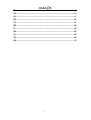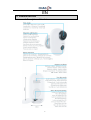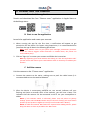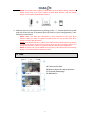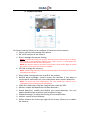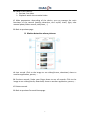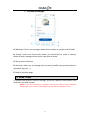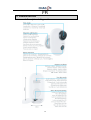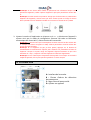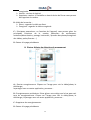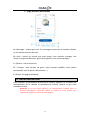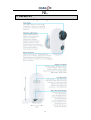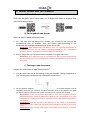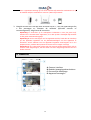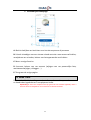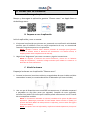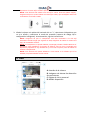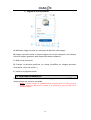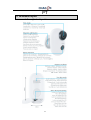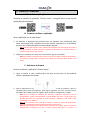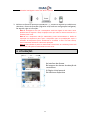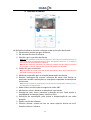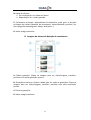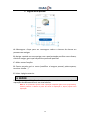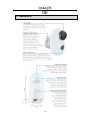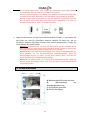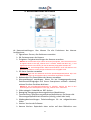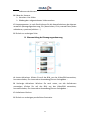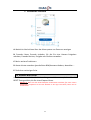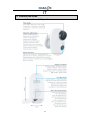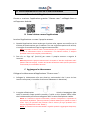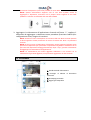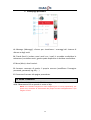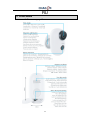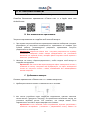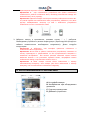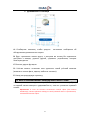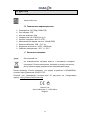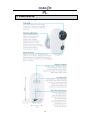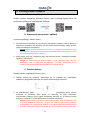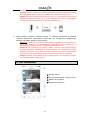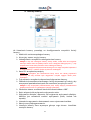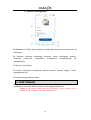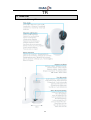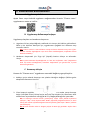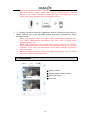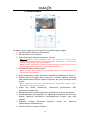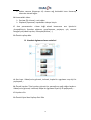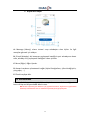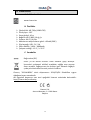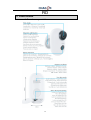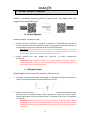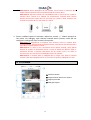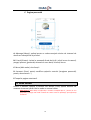La page est en cours de chargement...
La page est en cours de chargement...
La page est en cours de chargement...
La page est en cours de chargement...
La page est en cours de chargement...
La page est en cours de chargement...
La page est en cours de chargement...
La page est en cours de chargement...
La page est en cours de chargement...

10
FR
1. PRESENTATION
A. Description de l’appareil

11
2. CONNEXION DE LA CAMERA
A. Télécharger l’application
Recherchez et téléchargez l’application gratuite « Chacon cam+ » dans l’Apple
Store ou l’Android Store :
B. Commencer à utiliser l’application
Lancez l’application et créez votre compte :
1. Lorsque vous lancez l’appli pour la première fois, un message apparaît à l’écran
afin d’obtenir l’autorisation pour le téléphone. Pour une meilleure expérience
d’utilisation, il est recommandé de permettre à l’application d’obtenir
l’autorisation suivante.
Remarque : Autorisez Chacon Cam+ à envoyer des messages push (lorsque la
caméra génère une détection de mouvement ou une alarme sonore, le téléphone
peut recevoir un message d’alerte push).
2. Cliquez sur « S’inscrire » pour créer votre compte et suivez les instructions.
Remarque : Lorsque vous enregistrez votre adresse e-mail et que vous cliquez sur
« Obtenir le code de vérification », vous recevez sur votre adresse e-mail le code
nécessaire pour valider votre compte.
C. Ajouter la caméra
Reliez la caméra à l’application « Chacon cam+ » :
1. Raccordez la caméra sur le secteur, en vous assurant que le câble est bien
branché dans la prise (il est recommandé d’utiliser l’adaptateur fourni).
2. Dès que l’appareil est correctement raccordé, le voyant rouge commence à
clignoter (deux fois par seconde). Après quelques secondes, vous entendrez un
bip. Cela indique que la caméra peut être connectée au réseau Wi-Fi via votre
smartphone ou tablette.
Remarque 1 : Si le voyant ne réagit pas normalement, restaurez les paramètres
d’usine de l’appareil. (Appuyez sur le bouton RESET et maintenez-le enfoncé jusqu’à
ce que vous entendiez le « bip ») (Les boutons de réinitialisation diffèrent d’un
produit à l’autre, mais ils sont tous marqués « RESET »).

12
Remarque 2 : Un réseau Wi-Fi stable et fonctionnel est nécessaire lorsque vous
ajoutez des appareils, veillez à placer l’appareil le plus près possible du routeur Wi-
Fi.
Remarque 3 : Cette caméra ne prend en charge que le réseau Wi-Fi 2,4 GHZ. Avant
d’ajouter des appareils, assurez-vous que votre routeur prend en charge le réseau
Wi-Fi 2,4 GHZ et que le téléphone mobile est connecté au réseau Wi-Fi 2,4 GHZ.
3. Ajoutez la caméra à l’application en cliquant sur le « + », sélectionnez l’appareil à
ajouter ainsi que le mode de configuration (Scanner QR code ou Recherche
automatique du réseau Wi-Fi). Suivez ensuite les instructions.
Remarque 1 : Assurez-vous que le smartphone est bien connecté au bon réseau Wi-
Fi. Lorsque vous devez enregistrer le SSID, veillez à paramétrer le même réseau Wi-
Fi et le bon mot de passe.
Remarque 2 : Si l’appareil n’a pas pu être ajouté, appuyez sur le bouton de
réinitialisation et maintenez-le enfoncé pour restaurer les paramètres d’usine de
l’appareil. Lorsque le voyant rouge de l’appareil clignote lentement et que vous
entendez un « bip », essayez à nouveau d’ajouter la caméra à l’application.
Remarque 3 : Une caméra peut uniquement être ajoutée à un compte. Si la caméra
a déjà été ajoutée, elle ne peut pas être ajoutée à un autre compte.
3. UTILISATION
A : Interface de la caméra
B : Photos d’alerte de détection
de mouvement
C : Page d’accueil personnelle
D : Ajouter un appareil

13
A. Interface de la caméra
A : Paramètre de la caméra : vous permet de configurer toutes les fonctions de
la caméra :
Ø Propriétaire : personne qui gère la caméra
Ø SN : numéro de série de la caméra
Ø Partager : pour gérer le partage de la caméra
Remarque 1 : Pour partager la caméra avec une autre personne, celle-ci doit
d’abord créer son propre compte dans l’application Chacon cam+. Cliquez ensuite
sur « + » et enregistrez le nouveau compte avec lequel vous voulez partager la
caméra.
Remarque 2 : Pour des questions de sécurité, les comptes visiteurs ne disposent pas
tous les droits liés à la commande de la caméra, certaines fonctions ne peuvent pas
être utilisées.
Ø Carte SD : pour gérer la mémoire
Remarque 1 : Installez une carte micro-SD de grande capacité (classe 10) dans la
caméra pour un enregistrement continu jusqu’à 24 heures.
Ø Mode veille : pour gérer l’activation/l’extinction de la caméra
Ø Recevoir message alerte : vous devez activer cette fonction si vous
voulez recevoir une notification push sur votre smartphone en cas de
détection de mouvement.
Remarque 1 : Pour recevoir les notifications push, vous devez activer les
notifications « Chacon cam+ » dans les paramètres de votre smartphone.
Ø Retourner vidéo : vous permet de faire pivoter l’image de votre vidéo
de 180°.
Ø Détection de mouvements : active et désactive la détection de
mouvement.
Ø Détection sonore : active et désactive la détection sonore. Vous pouvez
régler la sensibilité de la détection (faible, moyenne ou élevée).
Ø Option d’enregistrement vidéo : pour régler le timing d’une vidéo

14
enregistrée.
Ø Version : version du logiciel.
Ø Supprimer caméra : la corbeille en haut à droite de l’écran vous permet
de supprimer la caméra.
B : Vidéo de la caméra :
Ø Direct : regarder la vidéo en direct
Ø Enregistré : regarder la vidéo enregistrée.
C : Principaux paramètres : en fonction de l’appareil, vous pouvez gérer les
principales fonctions de la caméra (détection de mouvement,
activation/désactivation, partage, luminosité / prendre des photos/enregistrer
des vidéos, parler/écouter …)
D : Retour à la page précédente.
B. Photos d’alerte de détection de mouvement
A : Dernier enregistrement. Cliquez sur l’image pour voir la vidéo/photo, la
télécharger,
la partager avec une autre application, personne…
B : Enregistrements précédents. Faites glisser votre doigt vers le bas pour voir
tous les enregistrements. Cliquez sur l’image pour voir la vidéo/photo, la
télécharger, la partager avec une autre application, personne…
C : Supprimer des enregistrements.
D : Retour à la page précédente.

15
C. Page d’accueil personnelle
A : Messages : cliquez pour voir les messages concernant le système d’alerte
ou les personnes avec des amis
B : Amis : invitez un nouvel ami avec lequel vous aimeriez partager une
caméra, supprimez des amis, gérez quel appareil vous voulez partager.
C : Options : autres fonctions.
D : Compte : vous permet de gérer votre compte (modifier votre photo
personnelle, mot de passe, déconnexion…)
E : Retour à la page précédente.
4. REINITIALISATION
Pour restaurer les paramètres d’usine de la caméra, appuyez sur le bouton de
réinitialisation de la caméra et maintenez-le enfoncé jusqu’à ce que vous
entendiez un bip.
Remarque 1 : Si vous voulez effectuer une réinitialisation complète (pour un
nouveau propriétaire), supprimez d’abord la caméra de votre compte dans
l’application et effectuez ensuite la réinitialisation.

16
5. DIVERS
A. Hotline
www.chacon.be
B. Spécification
Ø Résolution : HD 720p (1280x720)
Ø Angle de vision : 120°
Ø Vision nocturne : 10 m
Ø Connection: Wi-Fi 802.11b /g /n
Ø Fréquence : Wi-Fi 2.4 GHz
Ø Puissance radiofréquence max : <20mW (EIRP)
Ø Alimentation : USB - 5V / 1A
Ø Batterie : 3,63V – 6000mAh
Ø Tempé rature de fonctionnement : -10° C / + 50° C
C. Symboles
Courant Continu (CC)
Ce produit doit être traité conformément à la directive
Européenne 2002/96/EC dans le but d’être recyclé ou démonté
pour minimiser son impact sur l’environnement. Pour
davantage d’informations, veuillez contacter les autorités
locales ou régionales.
Le soussigné, Chacon, déclare que l’équipement radioélectrique du type
‘IPCAM-BE01’ est conforme à la Directive 2014/53/UE.
Le texte complet de la déclaration UE de conformité est disponible à l’adresse
internet suivante : http://chacon.be/conformity
Chacon S.A.
Avenue Mercator 2 • 1300 Wavre
Belgium
La page est en cours de chargement...
La page est en cours de chargement...
La page est en cours de chargement...
La page est en cours de chargement...
La page est en cours de chargement...
La page est en cours de chargement...
La page est en cours de chargement...
La page est en cours de chargement...
La page est en cours de chargement...
La page est en cours de chargement...
La page est en cours de chargement...
La page est en cours de chargement...
La page est en cours de chargement...
La page est en cours de chargement...
La page est en cours de chargement...
La page est en cours de chargement...
La page est en cours de chargement...
La page est en cours de chargement...
La page est en cours de chargement...
La page est en cours de chargement...
La page est en cours de chargement...
La page est en cours de chargement...
La page est en cours de chargement...
La page est en cours de chargement...
La page est en cours de chargement...
La page est en cours de chargement...
La page est en cours de chargement...
La page est en cours de chargement...
La page est en cours de chargement...
La page est en cours de chargement...
La page est en cours de chargement...
La page est en cours de chargement...
La page est en cours de chargement...
La page est en cours de chargement...
La page est en cours de chargement...
La page est en cours de chargement...
La page est en cours de chargement...
La page est en cours de chargement...
La page est en cours de chargement...
La page est en cours de chargement...
La page est en cours de chargement...
La page est en cours de chargement...
La page est en cours de chargement...
La page est en cours de chargement...
La page est en cours de chargement...
La page est en cours de chargement...
La page est en cours de chargement...
La page est en cours de chargement...
La page est en cours de chargement...
La page est en cours de chargement...
La page est en cours de chargement...
La page est en cours de chargement...
La page est en cours de chargement...
La page est en cours de chargement...
La page est en cours de chargement...
La page est en cours de chargement...
La page est en cours de chargement...
La page est en cours de chargement...
La page est en cours de chargement...
La page est en cours de chargement...
La page est en cours de chargement...
La page est en cours de chargement...
La page est en cours de chargement...
-
 1
1
-
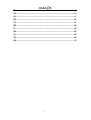 2
2
-
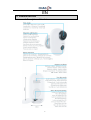 3
3
-
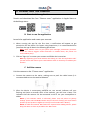 4
4
-
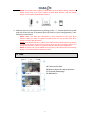 5
5
-
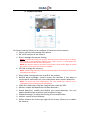 6
6
-
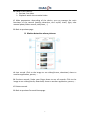 7
7
-
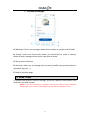 8
8
-
 9
9
-
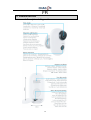 10
10
-
 11
11
-
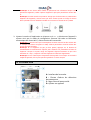 12
12
-
 13
13
-
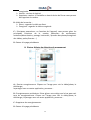 14
14
-
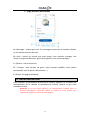 15
15
-
 16
16
-
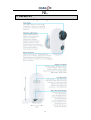 17
17
-
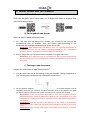 18
18
-
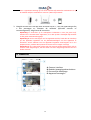 19
19
-
 20
20
-
 21
21
-
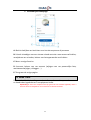 22
22
-
 23
23
-
 24
24
-
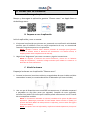 25
25
-
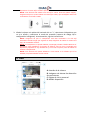 26
26
-
 27
27
-
 28
28
-
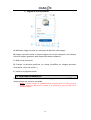 29
29
-
 30
30
-
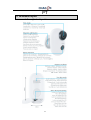 31
31
-
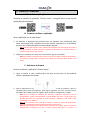 32
32
-
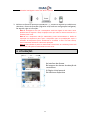 33
33
-
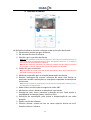 34
34
-
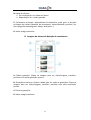 35
35
-
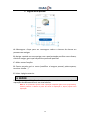 36
36
-
 37
37
-
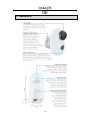 38
38
-
 39
39
-
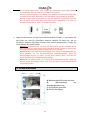 40
40
-
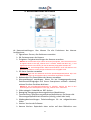 41
41
-
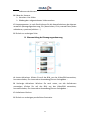 42
42
-
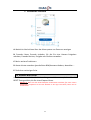 43
43
-
 44
44
-
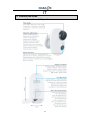 45
45
-
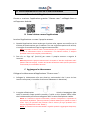 46
46
-
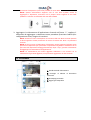 47
47
-
 48
48
-
 49
49
-
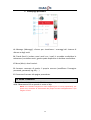 50
50
-
 51
51
-
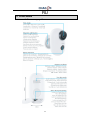 52
52
-
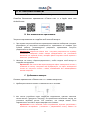 53
53
-
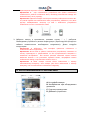 54
54
-
 55
55
-
 56
56
-
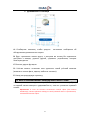 57
57
-
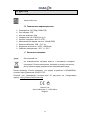 58
58
-
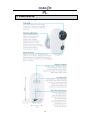 59
59
-
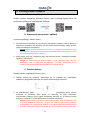 60
60
-
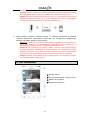 61
61
-
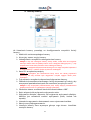 62
62
-
 63
63
-
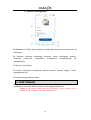 64
64
-
 65
65
-
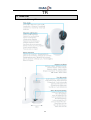 66
66
-
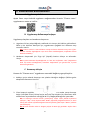 67
67
-
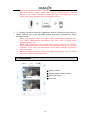 68
68
-
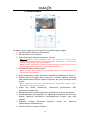 69
69
-
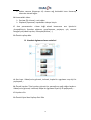 70
70
-
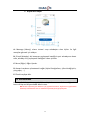 71
71
-
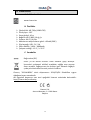 72
72
-
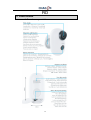 73
73
-
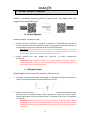 74
74
-
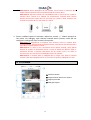 75
75
-
 76
76
-
 77
77
-
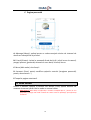 78
78
-
 79
79
dans d''autres langues
- italiano: Castorama IPCAM-BE01 Manuale utente
- English: Castorama IPCAM-BE01 User manual
- español: Castorama IPCAM-BE01 Manual de usuario
- Deutsch: Castorama IPCAM-BE01 Benutzerhandbuch
- русский: Castorama IPCAM-BE01 Руководство пользователя
- Nederlands: Castorama IPCAM-BE01 Handleiding
- português: Castorama IPCAM-BE01 Manual do usuário
- polski: Castorama IPCAM-BE01 Instrukcja obsługi
- Türkçe: Castorama IPCAM-BE01 Kullanım kılavuzu
- română: Castorama IPCAM-BE01 Manual de utilizare
Documents connexes
Autres documents
-
DIO DiOCAM-RI01 Manuel utilisateur
-
DIO DIOCAM-FI01 Manuel utilisateur
-
Chacon ACCVDP-03 Manuel utilisateur
-
Chacon 54414 Manuel utilisateur
-
LOOKI Network Intelligent PTZ Camera Manuel utilisateur
-
DIO DIOCAM-RE01 Manuel utilisateur
-
Chacon 54009 Manuel utilisateur
-
 SCS Sentinel SVI0061 Le manuel du propriétaire
SCS Sentinel SVI0061 Le manuel du propriétaire
-
Hyundai Indoor Camera Manuel utilisateur
-
Avidsen CAMERA SECURITE AUTONOME Le manuel du propriétaire